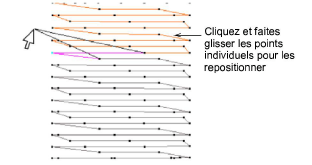Utilisez Éditer objets > Édition de points pour placer le curseur de point à un point d’insertion sélectionné.
|
|
Utilisez Éditer objets > Édition de points pour placer le curseur de point à un point d’insertion sélectionné. |
La fonctionnalité Édition de points vous permet de sélectionner un point de broderie, plusieurs points de broderie ou une série de points de broderie en sélectionnant leurs points d’aiguille. Vous pouvez déplacer un point ou un groupe de points sélectionnés. Comme toujours, si, quelle qu’en soit la raison, les points de broderie d’un objet sont régénérés, toutes les modifications faites aux points de broderie sont perdues.
Suggestion : En plus de la couleur ou du tissu d’arrière-plan, les couleurs d’affichage des points, les pointes d’aiguille, des contours d’objet et de la grille font partie intégrante de la définition du coloris. Changez-les si la couleur d’affichage par défaut n’est pas visible sur le coloris en cours. Pour plus amples informations, voir Ajuster les couleurs d’affichage.
1Faites un zoom avant et afficher les points d’aiguille pour faciliter la sélection.
2Sélectionnez l’objet et cliquez sur Édition de points.
3Vous pouvez sélectionner des points individuels dans Mode de point en sélectionnant leurs points d’aiguille.
Les couleurs de point d’aiguille et de point de broderie changent et l’indicateur de position d’aiguille se déplace sur le point de broderie sélectionné.
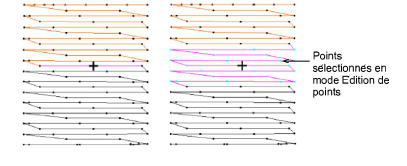
4Pour sélectionner plusieurs points de broderie...
Faites glisser un cadre de sélection autour des pénétrations d’aiguille.
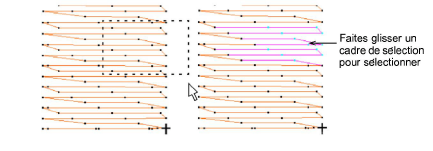
Pour sélectionner une série de points, maintenez la touche Maj pendant que vous cliquez
Pour sélectionner plusieurs pénétrations d’aiguille, maintenez la touche Ctrl pendant que vous cliquez.
Appuyez sur Supprimer pour éliminer les points indésirables.
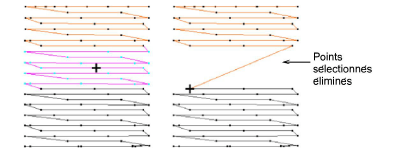
Déplacez les points de broderie sélectionnés en faisant glisser l’un des pénétrations d’aiguille sélectionnés. La « ligne fantôme » indique la nouvelle position.
Pressez la touche Retour pour confirmer.